Membuat struktur konten situs web WordPress yang terorganisir dan sesuai kebutuhan adalah kunci untuk pengalaman pengguna yang optimal. Salah satu cara paling efektif untuk mencapai hal ini adalah dengan memanfaatkan Custom Post Type (CPT). Dengan memahami Cara Membuat Custom Post Type di WordPress, Anda dapat menciptakan jenis konten khusus yang disesuaikan dengan kebutuhan unik proyek web Anda, mulai dari blog pribadi hingga situs e-commerce kompleks.
Panduan ini akan membawa Anda melalui seluruh proses, mulai dari konsep dasar CPT hingga teknik lanjutan seperti relasi antar CPT dan optimasi performa. Kita akan menjelajahi berbagai metode pembuatan CPT, termasuk penggunaan plugin dan penulisan kode, serta membahas cara menampilkan konten CPT di frontend dengan tampilan yang menarik dan fungsional.
Pengantar: Apa itu Custom Post Type (CPT) di WordPress?
Dalam dunia WordPress, Custom Post Type (CPT) adalah fitur yang memungkinkan Anda membuat jenis konten selain “Post” dan “Page” bawaan. Ini membuka pintu bagi fleksibilitas tak terbatas dalam mengatur dan menampilkan informasi di situs web Anda.
CPT memungkinkan Anda mendefinisikan struktur konten yang sangat spesifik sesuai kebutuhan proyek Anda. Daripada memaksakan konten Anda ke dalam kerangka kerja “Post” atau “Page” yang terbatas, CPT memberi Anda kebebasan untuk menciptakan jenis konten yang unik, mulai dari portfolio, testimoni, event, hingga produk e-commerce.
Definisi dan Fungsi Custom Post Type
Custom Post Type (CPT) adalah jenis konten khusus yang Anda definisikan dan tambahkan ke dalam sistem WordPress. Fungsinya adalah untuk mengorganisir dan menampilkan informasi dengan cara yang lebih terstruktur dan sesuai dengan kebutuhan spesifik situs web Anda. CPT bertindak sebagai wadah untuk menyimpan dan mengelola data yang berbeda dari postingan blog atau halaman statis.
Contohnya, jika Anda memiliki situs web yang menampilkan daftar buku, Anda dapat membuat CPT bernama “Buku”. CPT ini akan memiliki bidang (field) khusus seperti “Judul Buku”, “Penulis”, “ISBN”, “Penerbit”, dan “Tahun Terbit”. Dengan CPT, Anda dapat dengan mudah mengelola dan menampilkan informasi buku tersebut secara terpisah dari postingan blog lainnya.
Manfaat Utama Penggunaan CPT untuk Struktur Konten yang Lebih Terorganisir
Menggunakan Custom Post Type menawarkan sejumlah manfaat signifikan dalam hal organisasi dan pengelolaan konten:
- Organisasi yang Lebih Baik: CPT memungkinkan Anda mengelompokkan konten berdasarkan jenisnya, memudahkan navigasi dan pengelolaan.
- Fleksibilitas: Anda dapat menyesuaikan struktur konten sesuai kebutuhan, menambahkan bidang khusus, dan menentukan bagaimana data ditampilkan.
- Kemudahan Pengelolaan: Konten dengan jenis yang sama dapat dikelola secara terpusat, memudahkan pembaruan dan perubahan.
- yang Lebih Baik: Dengan struktur yang jelas, mesin pencari dapat mengindeks konten Anda dengan lebih efektif.
- Desain yang Lebih Terarah: Anda dapat merancang tampilan dan tata letak khusus untuk setiap jenis CPT, meningkatkan pengalaman pengguna.
Perbedaan Antara CPT dan Post/Page Bawaan WordPress
Perbedaan mendasar antara Custom Post Type (CPT) dan Post/Page bawaan WordPress terletak pada tujuan dan fleksibilitasnya. Post dan Page adalah jenis konten standar yang disediakan WordPress untuk keperluan blog dan halaman statis. CPT, di sisi lain, dirancang untuk kebutuhan yang lebih spesifik dan kompleks.
Berikut adalah perbedaan utama:
- Tujuan: Post digunakan untuk konten blog yang bersifat kronologis, sementara Page untuk halaman statis. CPT digunakan untuk berbagai jenis konten khusus yang tidak sesuai dengan kategori Post atau Page.
- Fleksibilitas: Post dan Page memiliki struktur yang terbatas. CPT memberikan fleksibilitas penuh untuk mendefinisikan struktur konten, termasuk bidang khusus dan tampilan.
- Pengelolaan: Post dan Page dikelola dalam satu area. CPT dapat dikelola secara terpisah, memudahkan organisasi dan pengelolaan konten.
- Tampilan: Tampilan Post dan Page dikendalikan oleh tema WordPress. CPT dapat memiliki tampilan khusus yang dirancang sesuai kebutuhan.
Contoh-Contoh Penggunaan CPT dalam Berbagai Jenis Situs Web
Custom Post Type sangat serbaguna dan dapat diterapkan dalam berbagai jenis situs web. Berikut adalah beberapa contoh:
- Blog: Selain postingan blog standar, Anda dapat membuat CPT untuk “Review Produk”, “Resep Makanan”, atau “Tutorial”.
- E-commerce: CPT “Produk” adalah hal yang umum, lengkap dengan bidang harga, deskripsi, gambar, dan informasi lainnya.
- Direktori: CPT “Daftar Bisnis” dapat digunakan untuk membuat direktori bisnis lokal dengan informasi kontak, alamat, dan ulasan.
- Portfolio: CPT “Proyek” atau “Karya” dapat digunakan untuk menampilkan portofolio Anda dengan detail proyek, gambar, dan tautan.
- Situs Web Event: CPT “Event” dapat digunakan untuk menampilkan jadwal acara, lokasi, dan informasi pendaftaran.
- Situs Web Properti: CPT “Properti” dapat digunakan untuk menampilkan daftar properti dengan detail seperti harga, lokasi, dan fasilitas.
Meningkatkan Fleksibilitas dan Kemampuan Kustomisasi WordPress
Custom Post Type (CPT) secara signifikan meningkatkan fleksibilitas dan kemampuan kustomisasi WordPress. Dengan CPT, Anda tidak lagi terbatas pada struktur konten bawaan WordPress. Anda memiliki kebebasan untuk menciptakan jenis konten yang sesuai dengan kebutuhan spesifik situs web Anda.
Berikut adalah beberapa cara CPT meningkatkan fleksibilitas dan kustomisasi:
- Desain Khusus: Anda dapat membuat template khusus untuk setiap CPT, memungkinkan Anda mendesain tampilan dan tata letak yang unik.
- Bidang Kustom: Anda dapat menambahkan bidang khusus (custom fields) untuk menyimpan informasi tambahan yang relevan dengan CPT Anda.
- Query yang Lebih Lanjut: Anda dapat menggunakan kueri khusus untuk menampilkan konten CPT berdasarkan kriteria tertentu, seperti kategori, tag, atau bidang kustom.
- Integrasi dengan Plugin: CPT dapat diintegrasikan dengan plugin WordPress lainnya untuk menambahkan fungsionalitas tambahan, seperti formulir kontak, galeri gambar, atau sistem ulasan.
- Organisasi Konten yang Lebih Baik: Dengan mengelompokkan konten berdasarkan jenisnya, CPT membantu Anda mengelola dan menampilkan informasi dengan cara yang lebih terstruktur dan mudah dinavigasi.
Persiapan Sebelum Membuat CPT
Sebelum memulai implementasi Custom Post Type (CPT) di WordPress, perencanaan yang matang adalah kunci keberhasilan. Langkah persiapan yang baik akan memastikan CPT berfungsi sesuai kebutuhan, mudah dikelola, dan terintegrasi dengan baik pada situs web Anda. Berikut adalah beberapa langkah penting yang perlu diperhatikan.
Identifikasi Jenis Konten yang Cocok untuk CPT
Langkah pertama adalah mengidentifikasi jenis konten yang paling tepat untuk diimplementasikan sebagai CPT. Pertimbangkan konten yang tidak sesuai dengan struktur postingan dan halaman standar WordPress. Contohnya, jika Anda memiliki situs web properti, CPT dapat digunakan untuk menyimpan informasi tentang daftar properti, yang memiliki struktur data unik seperti alamat, harga, jumlah kamar, dan lain-lain. Demikian pula, situs web portofolio dapat menggunakan CPT untuk menampilkan proyek-proyek klien dengan detail spesifik.
Beberapa contoh jenis konten yang ideal untuk CPT:
- Properti: Informasi lengkap tentang rumah, apartemen, atau tanah yang dijual atau disewakan.
- Produk: Daftar produk dengan detail seperti harga, deskripsi, gambar, dan variasi.
- Portofolio: Proyek-proyek yang telah diselesaikan dengan detail klien, deskripsi, dan gambar.
- Event/Acara: Jadwal acara, lokasi, tanggal, dan informasi terkait lainnya.
- Testimoni: Ulasan pelanggan dengan nama, foto, dan kutipan.
- Anggota Tim: Informasi tentang anggota tim dengan foto, jabatan, dan deskripsi singkat.
Menyusun Nama dan Label CPT
Pemilihan nama dan label CPT yang tepat sangat penting untuk kemudahan pengelolaan dan pemahaman. Nama CPT (internal) digunakan dalam kode, sementara label (eksternal) ditampilkan di antarmuka pengguna WordPress. Pastikan nama CPT bersifat unik, deskriptif, dan mudah diingat. Label harus jelas dan mudah dipahami oleh pengguna.
Berikut adalah beberapa tips dalam memilih nama dan label CPT:
- Nama CPT: Gunakan huruf kecil, tanpa spasi, dan pisahkan kata dengan underscore (misalnya,
properti_listing). Hindari penggunaan karakter khusus. - Label Plural: Label yang ditampilkan dalam menu WordPress (misalnya, “Properti”, “Produk”).
- Label Singular: Label untuk entri tunggal (misalnya, “Properti”, “Produk”).
- Label Lainnya: Label untuk kebutuhan spesifik seperti “Tambahkan Baru”, “Edit”, “Lihat”, dan lain-lain.
Contoh:
Misalnya, untuk CPT properti:
- Nama CPT:
properti_listing - Label Plural: Properti
- Label Singular: Properti
Merancang Struktur Dasar CPT
Perencanaan struktur dasar CPT meliputi penentuan kolom-kolom (custom fields) yang akan digunakan untuk menyimpan data. Kolom-kolom ini akan menjadi bagian penting dari CPT dan memungkinkan Anda menyimpan informasi spesifik tentang setiap entri. Pertimbangkan data apa saja yang perlu disimpan untuk setiap jenis konten yang Anda buat.
Berikut adalah contoh struktur dasar untuk CPT “Properti”:
- Judul: Judul properti (otomatis dari bawaan WordPress).
- Deskripsi: Deskripsi lengkap tentang properti.
- Gambar: Galeri gambar properti.
- Harga: Harga properti.
- Alamat: Alamat lengkap properti.
- Jumlah Kamar Tidur: Jumlah kamar tidur.
- Jumlah Kamar Mandi: Jumlah kamar mandi.
- Luas Tanah: Luas tanah (dalam meter persegi atau satuan lainnya).
- Fitur Unggulan: Fitur-fitur unggulan properti (misalnya, kolam renang, parkir, keamanan 24 jam).
Untuk CPT “Produk”:
- Judul: Nama produk (otomatis dari bawaan WordPress).
- Deskripsi: Deskripsi produk.
- Gambar: Gambar produk.
- Harga: Harga produk.
- Kode Produk: Kode unik produk.
- Kategori Produk: Kategori produk (misalnya, pakaian, elektronik).
- Stok: Jumlah stok produk.
- Ukuran: Ukuran produk (jika ada).
- Warna: Pilihan warna produk (jika ada).
Plugin yang Direkomendasikan untuk CPT
Menggunakan plugin dapat mempermudah pembuatan dan pengelolaan CPT. Terdapat beberapa plugin populer yang menawarkan fitur-fitur canggih untuk membantu Anda. Berikut adalah beberapa plugin yang direkomendasikan:
- Custom Post Type UI: Plugin gratis dan mudah digunakan untuk membuat dan mengelola CPT dan taksonomi. Menyediakan antarmuka pengguna yang intuitif.
- Advanced Custom Fields (ACF): Plugin premium yang sangat populer untuk membuat custom fields. Menawarkan berbagai jenis field dan fleksibilitas tinggi.
- Pods – Custom Content Types and Fields: Plugin gratis yang kuat untuk membuat CPT, taksonomi, dan custom fields. Cocok untuk proyek yang lebih kompleks.
- Meta Box: Plugin premium yang menyediakan kerangka kerja yang fleksibel untuk membuat custom fields.
Perbandingan Fitur Utama:
| Plugin | Fitur Utama | Kelebihan | Kekurangan |
|---|---|---|---|
| Custom Post Type UI | Pembuatan CPT dan taksonomi | Gratis, mudah digunakan, antarmuka intuitif | Fitur terbatas untuk custom fields |
| Advanced Custom Fields (ACF) | Custom fields dengan berbagai jenis field | Fleksibilitas tinggi, banyak jenis field, dokumentasi baik | Berbayar (versi premium) |
| Pods | CPT, taksonomi, dan custom fields | Gratis, kuat, cocok untuk proyek kompleks | Kurva belajar lebih curam |
| Meta Box | Kerangka kerja untuk custom fields | Fleksibel, banyak pilihan field, kode bersih | Berbayar (versi premium) |
Membuat Struktur Direktori/Folder
Membuat struktur direktori yang terorganisir untuk file-file terkait CPT sangat penting untuk menjaga kerapian kode dan mempermudah pengelolaan. Struktur ini akan membantu Anda menemukan dan mengelola file template, CSS, JavaScript, dan file lainnya yang terkait dengan CPT.
Berikut adalah contoh struktur direktori yang direkomendasikan:
wp-content/
├── themes/
│ └── your-theme/
│ ├── custom-post-types/
│ │ ├── properti_listing/
│ │ │ ├── template-archive.php
│ │ │ ├── template-single.php
│ │ │ ├── style.css
│ │ │ └── script.js
│ │ └── produk/
│ │ ├── template-archive.php
│ │ ├── template-single.php
│ │ ├── style.css
│ │ └── script.js
│ ├── functions.php
│ └── style.css
Penjelasan:
wp-content/themes/your-theme/: Direktori tema aktif Anda.custom-post-types/: Direktori untuk menyimpan file-file terkait CPT.properti_listing/: Direktori untuk CPT “properti_listing”.template-archive.php: Template untuk halaman arsip CPT.template-single.php: Template untuk halaman single (detail) entri CPT.style.css: File CSS khusus untuk CPT.script.js: File JavaScript khusus untuk CPT.produk/: Direktori untuk CPT “produk”.functions.php: File fungsi tema Anda (tempat kode CPT akan ditambahkan).style.css: File CSS tema utama Anda.
Metode Pembuatan CPT: Menggunakan Plugin
Membuat Custom Post Type (CPT) di WordPress bisa menjadi lebih mudah dengan bantuan plugin. Plugin menyediakan antarmuka pengguna grafis (GUI) yang mempermudah proses pembuatan dan pengelolaan CPT tanpa perlu menyentuh kode. Metode ini sangat cocok bagi pengguna yang tidak memiliki keahlian coding atau ingin mempercepat proses pembuatan CPT.
Terdapat beberapa plugin populer yang dapat digunakan untuk membuat CPT. Berikut adalah langkah-langkah penggunaan beberapa plugin tersebut, contoh konfigurasi, perbandingan fitur, serta kelebihan dan kekurangannya.
Langkah-langkah Penggunaan Plugin Populer
Berikut adalah panduan langkah demi langkah untuk menggunakan beberapa plugin CPT populer:
- Custom Post Type UI:
- Instal dan aktifkan plugin Custom Post Type UI dari direktori plugin WordPress.
- Setelah aktif, navigasikan ke menu “CPT UI” yang muncul di dashboard WordPress.
- Klik “Add/Edit Post Types” untuk membuat CPT baru.
- Isi kolom “Post type slug” (misalnya, “produk”). Ini adalah nama unik untuk CPT.
- Isi kolom “Plural Label” (misalnya, “Produk”) dan “Singular Label” (misalnya, “Produk”).
- Sesuaikan label lainnya sesuai kebutuhan (misalnya, “Add New”, “Edit”, “View”).
- Pilih “Supports” untuk menentukan fitur yang akan didukung oleh CPT (misalnya, title, editor, thumbnail, excerpt).
- Atur “Advanced Labels” untuk menyesuaikan label yang lebih detail.
- Atur “Settings” untuk konfigurasi tambahan seperti ikon menu dan posisi menu.
- Klik “Add Post Type” untuk menyimpan CPT.
- Pods:
- Instal dan aktifkan plugin Pods.
- Navigasikan ke menu “Pods Admin” di dashboard WordPress.
- Klik “Add New” dan pilih “Create New Pod”.
- Pilih “Post Type” sebagai tipe Pod.
- Isi kolom “Pod Name” (misalnya, “Produk”).
- Isi kolom “Singular Label” (misalnya, “Produk”) dan “Plural Label” (misalnya, “Produk”).
- Klik “Next Step”.
- Tambahkan field untuk CPT (misalnya, harga, deskripsi, gambar produk).
- Pilih tipe field yang sesuai (misalnya, “Text”, “Number”, “Image”).
- Klik “Save Pod”.
Contoh Konfigurasi Plugin untuk CPT “Produk”
Berikut adalah contoh konfigurasi untuk membuat CPT “Produk” menggunakan Custom Post Type UI:
- Custom Post Type UI:
- Post type slug: produk
- Plural Label: Produk
- Singular Label: Produk
- Supports: title, editor, thumbnail, excerpt
- Menu Icon: dashicons-cart
Berikut adalah contoh konfigurasi untuk membuat CPT “Produk” menggunakan Pods:
- Pods:
- Pod Name: produk
- Singular Label: Produk
- Plural Label: Produk
- Fields:
- Nama Field: harga, Tipe Field: Number
- Nama Field: deskripsi, Tipe Field: WYSIWYG Editor
- Nama Field: gambar_produk, Tipe Field: File/Image
Perbandingan Fitur Plugin CPT Populer
Berikut adalah tabel perbandingan fitur dari beberapa plugin CPT populer:
| Fitur | Custom Post Type UI | Pods | Advanced Custom Fields (ACF) |
|---|---|---|---|
| Kemudahan Penggunaan | Sangat Mudah | Mudah | Cukup Mudah |
| Pembuatan CPT | Ya | Ya | Tidak (membutuhkan plugin tambahan untuk CPT) |
| Pembuatan Custom Fields | Tidak | Ya | Ya |
| Tipe Field yang Tersedia | Terbatas | Banyak | Banyak |
| Harga | Gratis | Gratis (dengan opsi premium) | Gratis (dengan opsi premium) |
| Integrasi dengan Tema | Mudah | Mudah | Mudah |
Kelebihan dan Kekurangan Penggunaan Plugin
Penggunaan plugin dalam pembuatan CPT memiliki kelebihan dan kekurangan yang perlu dipertimbangkan:
- Kelebihan:
- Kemudahan Penggunaan: Antarmuka pengguna grafis memudahkan pembuatan CPT tanpa perlu coding.
- Cepat: Mempercepat proses pembuatan CPT dibandingkan dengan metode coding.
- Tidak Memerlukan Keahlian Coding: Cocok untuk pengguna yang tidak memiliki pengetahuan tentang coding.
- Pilihan Plugin yang Banyak: Terdapat banyak pilihan plugin dengan fitur dan harga yang bervariasi.
- Kekurangan:
- Ketergantungan pada Plugin: CPT akan hilang jika plugin dinonaktifkan atau dihapus (kecuali jika data dipindahkan dengan benar).
- Keterbatasan Kustomisasi: Mungkin ada keterbatasan dalam kustomisasi dibandingkan dengan metode coding.
- Potensi Konflik: Potensi konflik dengan plugin lain jika tidak kompatibel.
- Performa: Beberapa plugin mungkin menambah beban pada situs web, terutama jika tidak dioptimalkan.
Mengelola dan Memodifikasi CPT yang Dibuat Menggunakan Plugin
Pengelolaan dan modifikasi CPT yang dibuat menggunakan plugin umumnya melibatkan langkah-langkah berikut:
- Akses Panel Admin: Buka dashboard WordPress dan navigasikan ke menu plugin CPT yang digunakan (misalnya, “CPT UI” atau “Pods”).
- Edit CPT: Cari CPT yang ingin dimodifikasi dan klik opsi “Edit”.
- Ubah Pengaturan: Ubah pengaturan CPT sesuai kebutuhan, seperti label, dukungan fitur, dan pengaturan lainnya.
- Simpan Perubahan: Simpan perubahan yang telah dilakukan.
- Kelola Konten: Tambahkan, edit, atau hapus entri konten pada CPT yang telah dibuat.
- Modifikasi Fields (Jika Ada): Jika plugin memungkinkan pembuatan custom fields, Anda dapat menambah, menghapus, atau mengubah fields.
- Perbarui Template: Sesuaikan template tema WordPress untuk menampilkan CPT dengan desain yang diinginkan.
Metode Pembuatan CPT: Menggunakan Kode (Fungsi `register_post_type()`)
Membuat Custom Post Type (CPT) menggunakan kode memberikan kontrol penuh atas bagaimana CPT Anda berperilaku dan berinteraksi dengan WordPress. Metode ini memerlukan pemahaman tentang kode PHP dan cara kerja WordPress. Meskipun membutuhkan sedikit lebih banyak usaha di awal, hasilnya adalah CPT yang disesuaikan secara presisi dengan kebutuhan proyek Anda.
Inti dari pembuatan CPT dengan kode adalah fungsi `register_post_type()`. Fungsi ini memungkinkan Anda untuk mendaftarkan jenis konten baru ke WordPress, mendefinisikan label, ikon, dan fitur lainnya.
Rinci Fungsi `register_post_type()` dan Parameter-Parameter Utamanya
Fungsi `register_post_type()` adalah fungsi inti yang digunakan untuk mendaftarkan CPT. Fungsi ini menerima dua parameter utama:
$post_type(string, required): Merupakan slug atau nama unik untuk CPT Anda. Gunakan huruf kecil, tanpa spasi, dan sebaiknya hanya terdiri dari huruf, angka, dan garis bawah. Contoh: `ulasan`, `produk`, `acara`.$args(array, required): Merupakan array yang berisi konfigurasi untuk CPT Anda. Array ini mendefinisikan berbagai aspek CPT, seperti label, dukungan fitur, dan kemampuan lainnya. Beberapa parameter penting dalam array$argsmeliputi:
labels(array): Array yang berisi label untuk CPT, seperti nama singular, nama plural, dan label lainnya yang digunakan di antarmuka admin WordPress.public(boolean): Menentukan apakah CPT harus ditampilkan di area publik situs web. Defaultnya adalah `false`. Atur ke `true` jika Anda ingin CPT dapat diakses publik.has_archive(boolean): Menentukan apakah CPT harus memiliki arsip. Defaultnya adalah `false`. Atur ke `true` jika Anda ingin membuat halaman arsip untuk CPT Anda.supports(array): Array yang menentukan fitur apa saja yang didukung oleh CPT, seperti `title`, `editor`, `thumbnail`, `excerpt`, `custom-fields`, dan lainnya.menu_icon(string): Menentukan ikon yang akan digunakan untuk CPT di menu admin. Anda dapat menggunakan URL ke ikon atau menggunakan dashicons WordPress.rewrite(array/boolean): Mengontrol bagaimana URL CPT dibuat. Anda dapat menonaktifkan rewrite dengan mengatur ke `false` atau mengkustomisasi slug dengan mengatur array yang berisi parameter `slug`.
Berikut adalah contoh sederhana penggunaan fungsi `register_post_type()`:
function custom_post_type_ulasan()
$labels = array(
'name' => 'Ulasan',
'singular_name' => 'Ulasan',
'menu_name' => 'Ulasan',
'name_admin_bar' => 'Ulasan',
'add_new' => 'Tambah Baru',
'add_new_item' => 'Tambah Ulasan Baru',
'edit_item' => 'Edit Ulasan',
'new_item' => 'Ulasan Baru',
'view_item' => 'Lihat Ulasan',
'search_items' => 'Cari Ulasan',
'not_found' => 'Tidak ada ulasan ditemukan',
'not_found_in_trash' => 'Tidak ada ulasan ditemukan di keranjang sampah',
'all_items' => 'Semua Ulasan',
);
$args = array(
'labels' => $labels,
'public' => true,
'has_archive' => true,
'rewrite' => array('slug' => 'ulasan'),
'supports' => array('title', 'editor', 'thumbnail', 'excerpt', 'custom-fields'),
'menu_icon' => 'dashicons-star-filled', // Gunakan dashicons
);
register_post_type('ulasan', $args);
add_action('init', 'custom_post_type_ulasan');
Kode di atas akan mendaftarkan CPT bernama “Ulasan” dengan label dan konfigurasi yang sesuai. CPT ini akan memiliki arsip, mendukung fitur judul, editor, thumbnail, dan cuplikan, serta akan ditampilkan di area publik situs web. Ikon menu adminnya adalah ikon bintang terisi.
Berikan Contoh Kode Lengkap untuk Membuat CPT Dasar (misalnya: CPT untuk “Ulasan”)
Contoh kode lengkap untuk membuat CPT “Ulasan” seperti yang telah diilustrasikan di atas, dapat disalin dan ditempatkan dalam file `functions.php` tema Anda atau dalam plugin khusus. Kode tersebut akan membuat CPT “Ulasan” dengan fitur dasar seperti judul, editor, thumbnail, dan cuplikan. CPT ini juga akan memiliki arsip, sehingga Anda dapat menampilkan daftar semua ulasan.
Perlu diingat bahwa setelah kode ditambahkan, Anda perlu mengakses area admin WordPress untuk melihat dan mengelola CPT “Ulasan” yang baru dibuat.
Bagikan Kode untuk Menambahkan Ikon Khusus pada Menu Admin untuk CPT yang Dibuat
Anda dapat menambahkan ikon khusus ke menu admin untuk CPT Anda dengan menggunakan parameter `menu_icon` dalam array `$args` fungsi `register_post_type()`. WordPress menyediakan dua opsi utama:
- Dashicons: WordPress memiliki koleksi ikon bawaan yang disebut Dashicons. Anda dapat menggunakan nama kelas Dashicon untuk menampilkan ikon. Contoh: `menu_icon` => ‘dashicons-star-filled’.
- URL Gambar: Anda juga dapat menggunakan URL ke gambar ikon Anda sendiri. Pastikan gambar memiliki ukuran yang sesuai (misalnya, 20×20 piksel) untuk tampilan yang optimal. Contoh: `menu_icon` => get_template_directory_uri() . ‘/images/ulasan-icon.png’.
Contoh penggunaan:
$args = array(
'labels' => $labels,
'public' => true,
'has_archive' => true,
'rewrite' => array('slug' => 'ulasan'),
'supports' => array('title', 'editor', 'thumbnail', 'excerpt', 'custom-fields'),
'menu_icon' => 'dashicons-star-filled', // Gunakan Dashicons
// Atau
// 'menu_icon' => get_template_directory_uri() . '/images/ulasan-icon.png', // Gunakan URL gambar
);
Dengan menggunakan kode di atas, CPT “Ulasan” akan memiliki ikon bintang terisi (menggunakan Dashicons) atau ikon gambar yang ditentukan (menggunakan URL gambar) di menu admin.
Demonstrasikan Cara Menambahkan Kolom Meta (custom fields) pada CPT menggunakan Kode (misalnya: menggunakan fungsi `add_meta_box()`)
Untuk menambahkan kolom meta (custom fields) pada CPT, Anda dapat menggunakan fungsi `add_meta_box()`. Fungsi ini memungkinkan Anda untuk menambahkan kotak meta ke halaman edit CPT, tempat Anda dapat mengumpulkan informasi tambahan.
Berikut adalah langkah-langkah untuk menambahkan kolom meta:
- Buat Fungsi untuk Menampilkan Kotak Meta: Buat fungsi yang menampilkan HTML untuk kotak meta. Fungsi ini akan berisi label, input, dan elemen HTML lainnya untuk menampilkan dan mengumpulkan data.
- Tambahkan Kotak Meta: Gunakan fungsi `add_meta_box()` untuk menambahkan kotak meta ke halaman edit CPT. Fungsi ini menerima beberapa parameter, termasuk ID kotak meta, judul, fungsi callback untuk menampilkan konten, dan screen (nama CPT).
- Simpan Data Meta: Gunakan fungsi `save_post` untuk menyimpan data yang dimasukkan ke dalam kolom meta. Fungsi ini akan dijalankan saat CPT disimpan. Di dalamnya, Anda akan mengambil data dari `$_POST` dan memperbarui metadata postingan menggunakan fungsi `update_post_meta()`.
Contoh kode:
// 1. Fungsi untuk Menampilkan Kotak Meta
function ulasan_meta_box_callback( $post )
// Gunakan nonce untuk verifikasi keamanan
wp_nonce_field( 'ulasan_meta_box', 'ulasan_meta_box_nonce' );
$nilai_ulasan = get_post_meta( $post->ID, 'nilai_ulasan', true );
?>
Kode di atas akan menambahkan kotak meta "Detail Ulasan" ke halaman edit CPT "Ulasan". Kotak meta ini akan berisi input untuk nilai ulasan. Data yang dimasukkan akan disimpan sebagai metadata postingan.
Buatlah blok kode untuk menampilkan contoh penggunaan `get_post_meta()` untuk menampilkan nilai custom field pada tampilan front-end.
Untuk menampilkan nilai custom field pada tampilan front-end, Anda dapat menggunakan fungsi `get_post_meta()`. Fungsi ini mengambil ID postingan dan nama kunci metadata sebagai parameter, dan mengembalikan nilai metadata.
Contoh penggunaan:
<?php
// Dapatkan ID postingan saat ini
$post_id = get_the_ID();
// Dapatkan nilai custom field 'nilai_ulasan'
$nilai_ulasan = get_post_meta( $post_id, 'nilai_ulasan', true );
// Tampilkan nilai jika ada
if ( ! empty( $nilai_ulasan ) )
echo '<p>Nilai Ulasan: ' . esc_html( $nilai_ulasan ) . '</p>';
?>
Kode di atas akan menampilkan nilai custom field "nilai_ulasan" di halaman tampilan tunggal CPT "Ulasan". Jika nilai custom field ada, kode akan menampilkan paragraf dengan label "Nilai Ulasan" diikuti dengan nilai tersebut.
Menampilkan CPT di Frontend
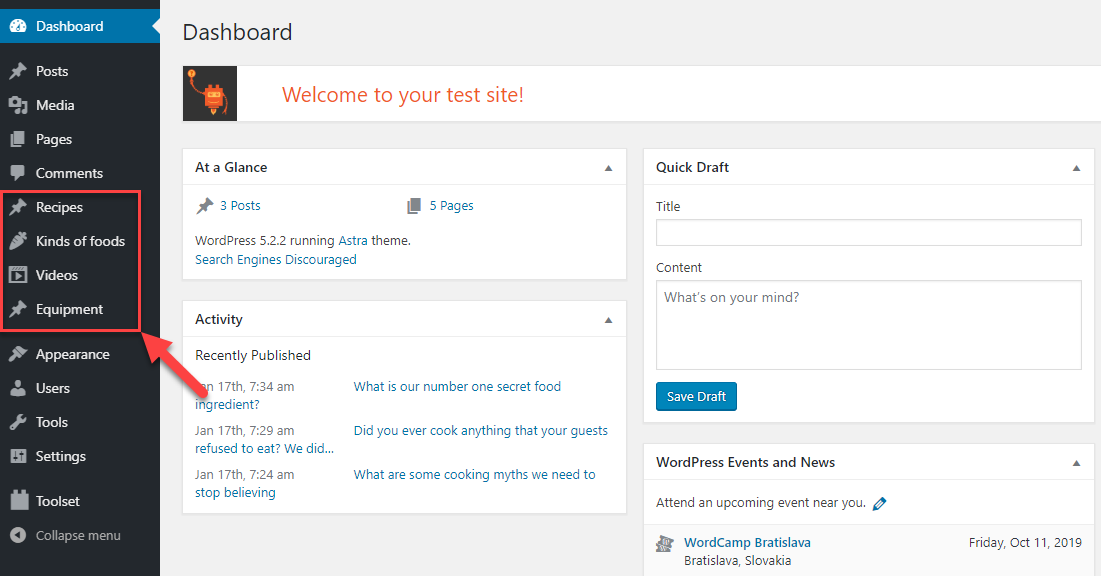
Source: toolset.com
Setelah CPT berhasil dibuat, langkah selanjutnya adalah menampilkannya di frontend, yaitu bagian website yang dilihat oleh pengunjung. Proses ini melibatkan pembuatan template khusus, menampilkan daftar entri, detail entri, dan arsip. Kita juga akan melihat bagaimana melakukan kueri (query) berdasarkan kriteria tertentu menggunakan WP_Query.
Mari kita mulai dengan membuat template khusus untuk CPT.
Membuat Template Khusus untuk Menampilkan Konten CPT, Cara Membuat Custom Post Type di WordPress
Untuk menampilkan CPT dengan tampilan yang berbeda dari postingan atau halaman standar, kita perlu membuat template khusus. WordPress mencari template berdasarkan beberapa aturan. Template yang paling spesifik akan diprioritaskan. Untuk CPT, kita bisa membuat template dengan nama file tertentu di dalam direktori tema.
Berikut adalah beberapa cara membuat template khusus:
- Template tunggal untuk semua CPT: Buat file bernama
single-post_type.php. Gantipost_typedengan nama CPT Anda (misalnya,single-produk.phpjika nama CPT Anda adalah "produk"). File ini akan digunakan untuk menampilkan detail setiap entri CPT. - Template arsip untuk semua CPT: Buat file bernama
archive-post_type.php. Gantipost_typedengan nama CPT Anda (misalnya,archive-produk.phpjika nama CPT Anda adalah "produk"). File ini akan digunakan untuk menampilkan daftar semua entri CPT. - Template berdasarkan taksonomi (kategori, tag, dll.): Jika CPT Anda menggunakan taksonomi, Anda dapat membuat template khusus berdasarkan taksonomi tersebut. Misalnya, jika CPT "produk" memiliki taksonomi "kategori_produk", Anda dapat membuat file bernama
taxonomy-taxonomy-post_type.php(misalnya,taxonomy-kategori_produk-produk.php). - Template berdasarkan custom field: Walaupun tidak langsung, Anda dapat membuat template yang menggunakan kondisi berdasarkan nilai custom field. Misalnya, Anda bisa membuat beberapa template
single-post_type.phpdan memilih template mana yang akan digunakan berdasarkan nilai custom field tertentu. Ini bisa dilakukan dengan fungsiget_post_meta()dan logika kondisional.
Contoh: Untuk CPT bernama "buku", buat file single-buku.php di direktori tema Anda. WordPress akan menggunakan file ini untuk menampilkan detail setiap buku.
Menampilkan Daftar Semua Entri CPT pada Halaman Tertentu
Untuk menampilkan daftar semua entri CPT pada halaman tertentu, kita akan menggunakan WP_Query. WP_Query adalah class WordPress yang digunakan untuk mengambil dan menampilkan postingan, halaman, dan juga CPT.
Berikut adalah contoh kode untuk menampilkan daftar semua entri CPT dengan nama "produk" pada halaman tertentu:
<?php
$args = array(
'post_type' => 'produk',
'posts_per_page' => -1, // Menampilkan semua entri
);
$query = new WP_Query( $args );
if ( $query->have_posts() ) :
echo '<ul>';
while ( $query->have_posts() ) : $query->the_post();
echo '<li><a href="' . get_permalink() .
'">' . get_the_title() . '</a></li>';
endwhile;
echo '</ul>';
wp_reset_postdata(); // Penting untuk mereset data post
else :
echo '<p>Tidak ada produk ditemukan.</p>';
endif;
?>
Penjelasan kode:
$args: Array yang berisi argumen untukWP_Query.post_typemenentukan CPT yang akan diambil, danposts_per_pagediatur ke -1 untuk menampilkan semua entri.$query: ObjekWP_Queryyang menjalankan kueri berdasarkan argumen yang diberikan.have_posts(): Fungsi yang memeriksa apakah ada entri yang ditemukan.the_post(): Fungsi yang mengatur data postingan saat ini.get_permalink(): Fungsi yang mengembalikan URL permanen (permalink) dari entri.get_the_title(): Fungsi yang mengembalikan judul entri.wp_reset_postdata(): Fungsi yang mereset data postingan setelah selesai melakukan loop. Ini penting untuk mencegah konflik dengan loop lain di halaman.
Menampilkan Detail Satu Entri CPT
Untuk menampilkan detail satu entri CPT, kita akan menggunakan template single-post_type.php yang sudah kita bahas sebelumnya. Di dalam template ini, kita dapat menggunakan fungsi-fungsi WordPress untuk menampilkan informasi entri.
Berikut adalah contoh kode untuk menampilkan detail satu entri CPT "produk":
<?php
get_header();
if ( have_posts() ) :
while ( have_posts() ) : the_post();
echo '<h1>' . get_the_title() . '</h1>';
echo '<div>' . get_the_content() . '</div>';
// Tambahkan informasi lain seperti custom field, gambar, dll.
endwhile;
else :
echo '<p>Produk tidak ditemukan.</p>';
endif;
get_footer();
?>
Penjelasan kode:
get_header(): Memuat header tema.have_posts(): Memeriksa apakah ada entri yang ditemukan.the_post(): Mengatur data postingan saat ini.get_the_title(): Menampilkan judul entri.get_the_content(): Menampilkan konten entri.get_footer(): Memuat footer tema.- Menambahkan Informasi Lain: Anda dapat menambahkan informasi lain seperti custom field, gambar, dan taksonomi di dalam loop. Gunakan fungsi seperti
get_post_meta()untuk mengambil nilai custom field,get_the_post_thumbnail()untuk menampilkan gambar, danget_the_term_list()untuk menampilkan taksonomi.
Membuat Tampilan Arsip (Archive) untuk CPT
Untuk membuat tampilan arsip untuk CPT, kita akan menggunakan template archive-post_type.php. Template ini akan menampilkan daftar semua entri CPT, mirip dengan tampilan arsip postingan standar.
Berikut adalah contoh kode untuk membuat tampilan arsip untuk CPT "produk":
<?php
get_header();
echo '<h1>Arsip Produk</h1>';
if ( have_posts() ) :
echo '<ul>';
while ( have_posts() ) : the_post();
echo '<li><a href="' . get_permalink() . '">' . get_the_title() . '</a></li>';
endwhile;
echo '</ul>';
wp_reset_postdata();
else :
echo '<p>Tidak ada produk ditemukan.</p>';
endif;
get_footer();
?>
Penjelasan kode:
get_header(): Memuat header tema.<h1>Arsip Produk</h1>: Menampilkan judul arsip.- Kode lainnya mirip dengan contoh menampilkan daftar semua entri CPT pada halaman tertentu, menggunakan
WP_Query. get_footer(): Memuat footer tema.
Penggunaan `WP_Query` untuk Kueri Berdasarkan Kriteria Tertentu
WP_Query sangat fleksibel dan memungkinkan kita untuk melakukan kueri berdasarkan berbagai kriteria, seperti kategori, tag, atau custom field. Ini memungkinkan kita untuk menampilkan konten CPT secara dinamis dan sesuai kebutuhan.
Berikut adalah beberapa contoh penggunaan WP_Query untuk melakukan kueri berdasarkan kriteria tertentu:
- Filter berdasarkan kategori:
<?php
$args = array(
'post_type' => 'produk',
'tax_query' => array(
array(
'taxonomy' => 'kategori_produk', // Nama taksonomi
'field' => 'slug',
'terms' => 'elektronik', // Slug kategori
),
),
);
$query = new WP_Query( $args );
// ...
(kode untuk menampilkan hasil)
?>
- Filter berdasarkan tag:
<?php
$args = array(
'post_type' => 'produk',
'tax_query' => array(
array(
'taxonomy' => 'tag_produk', // Nama taksonomi
'field' => 'slug',
'terms' => 'terbaru', // Slug tag
),
),
);
$query = new WP_Query( $args );
// ...
(kode untuk menampilkan hasil)
?>
- Filter berdasarkan custom field:
<?php
$args = array(
'post_type' => 'produk',
'meta_query' => array(
array(
'key' => 'harga', // Nama custom field
'value' => 100000, // Nilai custom field
'compare' => '>=', // Operator perbandingan (misalnya, '>=', '<', '=', dll.)
),
),
);
$query = new WP_Query( $args );
// ...
(kode untuk menampilkan hasil)
?>
Penjelasan kode:
post_type: Menentukan CPT yang akan diambil.tax_query: Digunakan untuk melakukan kueri berdasarkan taksonomi (kategori, tag, dll.).taxonomy: Nama taksonomi.field: Metode pencarian (misalnya, 'slug', 'term_id', 'name').terms: Nilai taksonomi yang dicari (misalnya, slug kategori atau tag).meta_query: Digunakan untuk melakukan kueri berdasarkan custom field.key: Nama custom field.value: Nilai custom field yang dicari.compare: Operator perbandingan (misalnya, '=', '!=', '>', '<', 'LIKE', 'IN', 'NOT IN', 'BETWEEN', 'NOT BETWEEN').- Menampilkan Hasil: Setelah menjalankan kueri dengan
WP_Query, gunakan loop (while ( $query->have_posts() ) : $query->the_post();) untuk menampilkan hasil kueri. Gunakan fungsi-fungsi WordPress sepertiget_the_title(),get_permalink(),get_post_meta(), dll., untuk menampilkan informasi yang relevan.
Custom Field dan Meta Box
Setelah berhasil membuat Custom Post Type (CPT), langkah selanjutnya adalah menambahkan informasi tambahan yang spesifik untuk setiap entri CPT. Hal ini dilakukan melalui penggunaan custom field dan meta box. Custom field memungkinkan Anda menyimpan data tambahan yang relevan, sementara meta box menyediakan antarmuka yang ramah pengguna untuk mengelola custom field tersebut di area admin WordPress.
Jenis Custom Field
Berbagai jenis custom field dapat digunakan untuk menyimpan berbagai tipe data. Pemilihan jenis field yang tepat akan mempermudah pengelolaan dan tampilan data di frontend. Berikut adalah beberapa jenis custom field yang umum digunakan:
- Teks (Text): Cocok untuk menyimpan informasi singkat seperti judul, deskripsi singkat, atau nama.
- Teks Area (Text Area): Digunakan untuk menyimpan teks yang lebih panjang, seperti paragraf deskripsi atau konten artikel.
- Angka (Number): Untuk menyimpan nilai numerik, seperti harga, skor, atau jumlah.
- Tanggal (Date): Memungkinkan pengguna memilih tanggal dari kalender, berguna untuk menyimpan tanggal publikasi, tanggal mulai, atau tanggal berakhir.
- Pilihan Ganda (Select/Radio Button/Checkbox): Digunakan untuk memberikan pilihan kepada pengguna. Select menyediakan daftar pilihan, radio button memungkinkan satu pilihan, dan checkbox memungkinkan beberapa pilihan.
- File Upload (File Upload): Memungkinkan pengguna mengunggah file seperti gambar, dokumen, atau video.
- URL (URL): Digunakan untuk menyimpan alamat website atau tautan.
- Email (Email): Untuk menyimpan alamat email.
Membuat Meta Box Interaktif
Meta box menyediakan antarmuka yang intuitif untuk mengelola custom field di area admin. Pembuatan meta box melibatkan penggunaan HTML dan CSS untuk mendesain tampilan dan interaksi. Berikut adalah contoh sederhana:
Pertama, daftarkan meta box menggunakan fungsi add_meta_box() dalam file functions.php tema Anda. Fungsi ini menerima beberapa parameter, termasuk ID meta box, judul, callback function untuk menampilkan konten, dan screen (CPT) yang akan ditampilkan.
add_action('add_meta_boxes', 'my_cpt_meta_box');
function my_cpt_meta_box()
add_meta_box(
'my_cpt_meta', // ID meta box
'Informasi Tambahan', // Judul meta box
'my_cpt_meta_box_callback', // Callback function
'my_cpt' // Screen (CPT slug)
);
Selanjutnya, buat callback function ( my_cpt_meta_box_callback) untuk menampilkan form HTML di dalam meta box. Di sinilah Anda akan membuat elemen form untuk custom field Anda.
function my_cpt_meta_box_callback($post)
// Gunakan nonce field untuk keamanan
wp_nonce_field('my_cpt_meta_nonce', 'my_cpt_meta_nonce');
// Ambil nilai custom field yang sudah ada (jika ada)
$harga = get_post_meta($post->ID, 'harga', true);
$penulis = get_post_meta($post->ID, 'penulis', true);
// Tampilkan elemen form
?>
Contoh di atas menunjukkan form sederhana dengan input untuk harga (tipe number) dan penulis (tipe text). Gunakan get_post_meta() untuk mengambil nilai yang sudah tersimpan dari database.
Tambahkan CSS untuk mempercantik tampilan. Anda bisa menambahkan CSS ke file style.css tema Anda atau menggunakan tag <style> di dalam fungsi callback.
/* Contoh CSS sederhana
-/
#my_cpt_meta label
display: block;
margin-bottom: 5px;
font-weight: bold;
#my_cpt_meta input[type="number"],
#my_cpt_meta input[type="text"]
padding: 8px;
border: 1px solid #ccc;
border-radius: 4px;
margin-bottom: 10px;
Menyimpan Data Custom Field ke Database
Data custom field harus disimpan ke database saat entri CPT disimpan. Gunakan action save_post untuk memproses data dari form dan menyimpannya menggunakan fungsi update_post_meta(). Pastikan untuk memverifikasi nonce untuk keamanan.
add_action('save_post', 'my_cpt_save_meta_box');
function my_cpt_save_meta_box($post_id)
// Periksa apakah nonce sudah ada dan valid
if (!isset($_POST['my_cpt_meta_nonce']) || !wp_verify_nonce($_POST['my_cpt_meta_nonce'], 'my_cpt_meta_nonce'))
return;
// Periksa izin pengguna
if (!current_user_can('edit_post', $post_id))
return;
// Periksa jika auto save
if (defined('DOING_AUTOSAVE') && DOING_AUTOSAVE)
return;
// Ambil data dari form
$harga = isset($_POST['harga']) ? sanitize_text_field($_POST['harga']) : '';
$penulis = isset($_POST['penulis']) ? sanitize_text_field($_POST['penulis']) : '';
// Simpan data ke database
update_post_meta($post_id, 'harga', $harga);
update_post_meta($post_id, 'penulis', $penulis);
Fungsi di atas mengambil data dari $_POST, membersihkannya dengan sanitize_text_field(), dan menyimpannya menggunakan update_post_meta(). Pastikan untuk melakukan sanitasi data yang tepat untuk mencegah potensi masalah keamanan.
Menampilkan Nilai Custom Field di Template CPT
Setelah data disimpan, Anda dapat menampilkannya di template CPT. Gunakan fungsi get_post_meta() untuk mengambil nilai custom field dan menampilkannya di tempat yang sesuai dalam template. Berikut adalah contoh sederhana:
<?php
// Dapatkan nilai custom field
$harga = get_post_meta(get_the_ID(), 'harga', true);
$penulis = get_post_meta(get_the_ID(), 'penulis', true);
?>
<div class="cpt-detail">
<p>Harga: <?php echo esc_html($harga); ?></p>
<p>Penulis: <?php echo esc_html($penulis); ?></p>
</div>
Contoh di atas menampilkan harga dan penulis dari custom field. Gunakan esc_html() untuk mengamankan output dari XSS attacks.
Contoh Penggunaan the_field() (Jika Menggunakan Plugin ACF)
Jika Anda menggunakan Advanced Custom Fields (ACF), Anda dapat menggunakan fungsi the_field() untuk menampilkan nilai custom field dengan lebih mudah. Fungsi ini secara otomatis menampilkan nilai field dan melakukan escaping yang diperlukan.
<div class="cpt-detail">
<p>Harga: <?php the_field('harga'); ?></p>
<p>Penulis: <?php the_field('penulis'); ?></p>
</div>
Pastikan Anda telah menginstal dan mengaktifkan plugin ACF, serta telah membuat field "harga" dan "penulis" di area admin ACF.
Relasi Antar CPT (Custom Relationship)
Dalam pengembangan website berbasis WordPress yang kompleks, kebutuhan untuk menghubungkan berbagai jenis konten (Custom Post Type atau CPT) seringkali muncul. Relasi antar CPT memungkinkan kita untuk membangun struktur data yang lebih terstruktur dan efisien, serta merepresentasikan hubungan yang kompleks antar konten. Hal ini meningkatkan fungsionalitas dan pengalaman pengguna secara keseluruhan.
Relasi antar CPT memungkinkan konten-konten yang berbeda saling terkait, menciptakan jaringan informasi yang kaya dan terstruktur. Ini sangat berguna untuk membangun website yang dinamis dan interaktif, seperti direktori, katalog produk, atau platform berita.
Konsep Relasi Antar CPT
Relasi antar CPT dapat dianalogikan dengan hubungan antar tabel dalam database. Terdapat beberapa jenis relasi yang umum digunakan:
- Satu-ke-Banyak (One-to-Many): Satu item dari CPT pertama dapat memiliki banyak item dari CPT kedua. Contohnya, satu kategori produk dapat memiliki banyak produk.
- Banyak-ke-Satu (Many-to-One): Kebalikan dari satu-ke-banyak. Banyak item dari CPT kedua dapat terkait dengan satu item dari CPT pertama. Contohnya, banyak produk dapat termasuk dalam satu kategori.
- Banyak-ke-Banyak (Many-to-Many): Item dari kedua CPT dapat saling terkait dalam banyak cara. Contohnya, banyak penulis dapat menulis banyak artikel.
- Satu-ke-Satu (One-to-One): Satu item dari CPT pertama hanya terkait dengan satu item dari CPT kedua. Contohnya, satu profil pengguna dapat memiliki satu detail kontak.
Contoh Kasus Penggunaan Relasi Antar CPT
Berikut adalah beberapa contoh kasus penggunaan relasi antar CPT:
- Relasi antara "Produk" dan "Kategori": Satu kategori dapat memiliki banyak produk (satu-ke-banyak).
- Relasi antara "Artikel" dan "Tag": Satu artikel dapat memiliki banyak tag, dan satu tag dapat digunakan dalam banyak artikel (banyak-ke-banyak).
- Relasi antara "Proyek" dan "Anggota Tim": Satu proyek dapat melibatkan banyak anggota tim, dan satu anggota tim dapat terlibat dalam banyak proyek (banyak-ke-banyak).
- Relasi antara "Acara" dan "Pembicara": Satu acara dapat memiliki banyak pembicara, dan satu pembicara dapat berbicara di banyak acara (banyak-ke-banyak).
Contoh Kode untuk Membuat Relasi Antar CPT Menggunakan Plugin (ACF)
Advanced Custom Fields (ACF) adalah plugin populer yang memudahkan pembuatan relasi antar CPT. Berikut adalah contoh penggunaan field "Relationship" pada ACF:
- Instal dan Aktifkan ACF: Instal dan aktifkan plugin Advanced Custom Fields (ACF) pada website WordPress Anda.
- Buat Field Group: Buat field group baru pada menu ACF.
- Tambahkan Field "Relationship": Tambahkan field baru dengan tipe "Relationship". Konfigurasikan field ini:
- Field Label: Nama label field (misalnya: "Produk Terkait").
- Field Name: Nama unik field (misalnya: "produk_terkait").
- Return Format: Pilih format data yang ingin Anda dapatkan (misalnya: "Post Object").
- Post Type: Pilih CPT yang ingin dihubungkan (misalnya: "Produk").
- Filters: (Opsional) Terapkan filter untuk membatasi pilihan.
- Appearance: (Opsional) Sesuaikan tampilan field.
- Terapkan Field Group: Tentukan CPT mana yang akan menggunakan field group ini (misalnya: CPT "Kategori").
- Gunakan Field di Template: Gunakan kode PHP berikut dalam template CPT "Kategori" untuk menampilkan produk yang terkait:
<?php $produk_terkait = get_field('produk_terkait'); if( $produk_terkait ): echo '<h3>Produk Terkait:</h3>'; echo '<ul>'; foreach( $produk_terkait as $post ): setup_postdata( $post ); echo '<li><a href="' . get_permalink() . '">' . get_the_title() . '</a></li>'; endforeach; echo '</ul>'; wp_reset_postdata(); endif; ?>
Menampilkan Relasi Antar CPT pada Tampilan Front-end
Setelah relasi dibuat, langkah selanjutnya adalah menampilkan informasi relasi pada tampilan front-end. Hal ini dapat dilakukan dengan berbagai cara, tergantung pada kebutuhan dan desain website. Contoh kode di atas sudah memberikan contoh cara menampilkan relasi menggunakan ACF.
Metode lain untuk menampilkan relasi adalah dengan menggunakan template tag WordPress atau custom query untuk mengambil dan menampilkan data yang terkait. Penting untuk menyesuaikan tampilan dengan gaya website Anda.
Ilustrasi Struktur Relasi Antar CPT
Berikut adalah ilustrasi deskriptif yang menunjukkan struktur relasi antar CPT:
Diagram Alir: Relasi "Produk" dan "Kategori" (Satu-ke-Banyak)
Diagram dimulai dengan kotak "Kategori". Kotak ini memiliki panah yang mengarah ke beberapa kotak "Produk". Setiap kotak "Produk" terhubung ke satu kotak "Kategori", tetapi satu kotak "Kategori" terhubung ke beberapa kotak "Produk". Hal ini menggambarkan bahwa satu kategori dapat memiliki banyak produk, tetapi setiap produk hanya termasuk dalam satu kategori.
Diagram Alir: Relasi "Artikel" dan "Tag" (Banyak-ke-Banyak)
Diagram dimulai dengan kotak "Artikel" dan kotak "Tag". Kotak "Artikel" memiliki panah yang mengarah ke beberapa kotak "Tag", dan kotak "Tag" memiliki panah yang mengarah ke beberapa kotak "Artikel". Hal ini menggambarkan bahwa satu artikel dapat memiliki banyak tag, dan satu tag dapat digunakan dalam banyak artikel. Terdapat kotak "Penghubung" (misalnya, tabel database relasi) di tengah yang menghubungkan "Artikel" dan "Tag" untuk menunjukkan bahwa relasi ini adalah banyak-ke-banyak.
Tips dan Trik Lanjutan: Cara Membuat Custom Post Type Di WordPress

Source: hosteko.com
Setelah berhasil membuat dan mengelola Custom Post Type (CPT) di WordPress, ada beberapa tips dan trik lanjutan yang dapat membantu Anda mengoptimalkan performa, meningkatkan pengalaman pengguna, dan memastikan keamanan CPT Anda. Berikut adalah beberapa aspek penting yang perlu diperhatikan:
Mengoptimalkan Performa CPT
Optimasi performa CPT sangat penting untuk memastikan situs web Anda berjalan dengan cepat dan efisien, terutama jika Anda memiliki banyak CPT atau konten yang kompleks. Beberapa langkah yang dapat diambil untuk mengoptimalkan performa CPT meliputi:
- Pemilihan Query yang Tepat: Gunakan
WP_Querydengan bijak. Hindari penggunaan query yang berlebihan atau tidak efisien. Pastikan untuk hanya mengambil data yang diperlukan. - Caching: Implementasikan caching untuk mengurangi beban server. Gunakan plugin caching atau metode caching bawaan WordPress.
- Optimasi Database: Lakukan optimasi database secara berkala untuk membersihkan data yang tidak perlu dan meningkatkan kecepatan query.
- Lazy Loading: Terapkan lazy loading pada gambar dan media lainnya untuk mempercepat waktu muat halaman.
- Gunakan Indeks Database: Pastikan kolom yang sering digunakan dalam query memiliki indeks database untuk mempercepat pencarian.
Membuat CPT yang Ramah Pengguna
Menciptakan CPT yang ramah pengguna akan meningkatkan pengalaman pengguna (UX) dan memudahkan pengelolaan konten. Berikut adalah beberapa tips untuk membuat CPT yang user-friendly:
- Desain Interface yang Intuitif: Pastikan antarmuka pengelolaan CPT mudah dipahami dan digunakan. Gunakan label, deskripsi, dan petunjuk yang jelas.
- Gunakan Meta Box yang Terstruktur: Atur meta box dengan rapi dan gunakan field yang sesuai dengan jenis data.
- Berikan Opsi Pencarian dan Filter: Sediakan opsi pencarian dan filter untuk memudahkan pengguna menemukan konten yang mereka butuhkan.
- Gunakan Editor yang Kaya: Manfaatkan editor yang kaya (seperti TinyMCE atau Gutenberg) untuk memungkinkan pengguna membuat konten yang menarik dan mudah dibaca.
- Uji Coba dan Iterasi: Lakukan pengujian secara berkala dan terus lakukan iterasi berdasarkan umpan balik pengguna.
Mengamankan CPT dari Akses yang Tidak Sah
Keamanan CPT sangat penting untuk melindungi data dan mencegah akses yang tidak sah. Berikut adalah beberapa langkah untuk mengamankan CPT Anda:
- Pembatasan Akses Berbasis Peran: Gunakan peran dan kemampuan WordPress untuk membatasi akses ke CPT berdasarkan peran pengguna.
- Validasi Input: Lakukan validasi input untuk mencegah serangan seperti SQL injection dan cross-site scripting (XSS).
- Sanitasi Data: Sanitasi data sebelum disimpan ke database untuk mencegah masalah keamanan.
- Gunakan Plugin Keamanan: Manfaatkan plugin keamanan WordPress untuk melindungi situs web Anda dari berbagai ancaman.
- Update Teratur: Pastikan WordPress, tema, plugin, dan CPT Anda selalu diperbarui untuk menambal kerentanan keamanan.
Migrasi Data CPT
Migrasi data CPT dari satu situs web ke situs web lainnya mungkin diperlukan, misalnya saat memindahkan situs web ke server baru atau menggabungkan beberapa situs web. Berikut adalah beberapa cara untuk melakukan migrasi data CPT:
- Ekspor dan Impor: Gunakan fitur ekspor dan impor bawaan WordPress untuk memindahkan data. Pastikan untuk memilih CPT yang relevan saat melakukan ekspor.
- Plugin Migrasi: Gunakan plugin migrasi WordPress yang khusus untuk memindahkan data, termasuk CPT, custom fields, dan pengaturan lainnya. Contoh plugin yang populer adalah "Duplicator" atau "All-in-One WP Migration".
- Database Backup dan Restore: Lakukan backup database dan restore ke situs web baru. Pastikan untuk memperbarui URL jika diperlukan.
- Pengkodean Kustom: Jika Anda memiliki kebutuhan migrasi yang kompleks, Anda dapat membuat skrip kustom untuk memindahkan data CPT.
Kesalahan Umum yang Harus Dihindari
Menghindari kesalahan umum akan membantu Anda menciptakan CPT yang lebih baik dan lebih mudah dikelola. Berikut adalah daftar kesalahan umum yang harus dihindari:
- Tidak Merencanakan dengan Baik: Gagal merencanakan struktur dan kebutuhan CPT sebelum memulai.
- Menggunakan Nama CPT yang Tidak Jelas: Memilih nama CPT yang tidak deskriptif atau membingungkan.
- Tidak Melakukan Validasi Input: Gagal memvalidasi input pengguna, yang dapat menyebabkan masalah keamanan.
- Tidak Mengoptimalkan Performa: Mengabaikan optimasi performa, yang dapat memperlambat situs web Anda.
- Tidak Melakukan Backup: Gagal melakukan backup data CPT secara teratur.
Simpulan Akhir
Dengan menguasai seni Cara Membuat Custom Post Type di WordPress, Anda membuka pintu bagi fleksibilitas tak terbatas dalam pengelolaan konten. Kemampuan untuk menyesuaikan jenis konten sesuai kebutuhan, membuat relasi yang kompleks, dan mengoptimalkan tampilan, menjadikan CPT sebagai alat yang tak ternilai bagi pengembang WordPress. Jadikan situs web Anda lebih terstruktur, mudah dikelola, dan menarik bagi pengunjung dengan memanfaatkan kekuatan penuh CPT.
Selamat berkreasi!
